| Home > よくあるお問い合わせ [FAQ] |
| FEATHER2006におけるW3D設定方法 |
| FAQ ID 000719 | 作成日: 2006/01/25 更新日: 2006/01/27 |
|
ビデオプロセッシングにて、W3Dが選択できません。 FEATHER2006にて、W3Dを使用するには、どのように設定するのでしょうか? | |
|
本製品とFEATHER2006を使用されている場合は、3DYC分離を外部チップで、3Dノイズリダクションをエンコードチップ側で制御しますので、通常のW3Dと設定が異なります。 下記手順にて、3DYC分離と3Dノイズリダクションを同時に設定してください。 ※MTVX2005、板ちゅーGOLD、MTVX2006 Mobileは、録画時のみW3Dが有効となりますのでご注意ください。 [3DYC分離の設定方法]
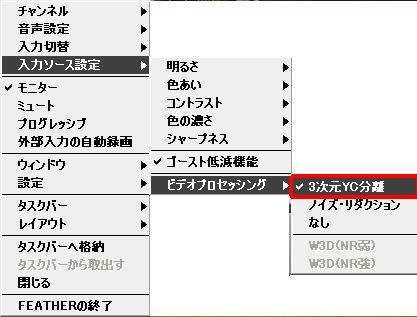
図1)選択画面 [3Dノイズリダクションの設定方法(MTVX2005 / MTVX2006HF / 板ちゅ〜GOLD / MTVX2006 Mobile)]
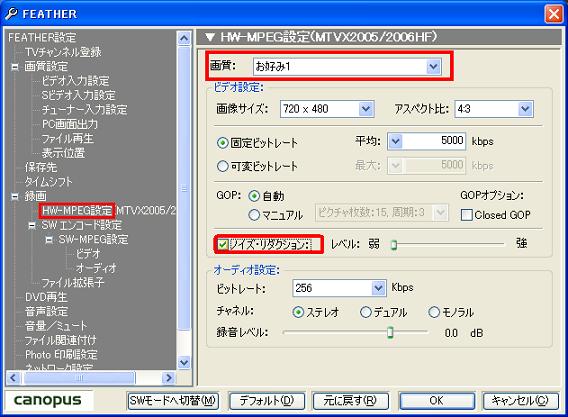 図2)設定画面(MTVX2005での使用例) [3Dノイズリダクションの設定方法(MTVX2004USB / MTVX2005USB / MTVX2006USB / DVR-777U /MTVX-HF USB)]
 図3)設定画面(MTVX2004USBでの使用例) | |
| ■FAQ ID 000719 に該当する製品名 | |
| MTVX-HF USB MTVX2006Mobile MTVX2006HF MTVX2004USB MTVX2005USB DVR-777U MTVX2005 板ちゅ〜GOLD MTVX2006USB | |
|
|